विंडोज 7 वाया ब्लूटूथ के साथ अपने आईफोन या आईपॉड को कैसे कनेक्ट करें
मोबाइल माइक्रोसॉफ्ट Vindovs 7 सेब Iphone Ios / / March 18, 2020
पिछला नवीनीकरण

 पहले हमने इस बारे में बात की थी विंडोज 7 के लिए ब्लूटूथ डिवाइस को कैसे सिंक करें, लेकिन हमने iOS के साथ इसे करने के बारे में ज्यादा बात नहीं की है। आज हम iPhone या iPod टच और विंडोज 7 चलाने वाले कंप्यूटर के बीच एक ब्लूटूथ कनेक्शन स्थापित करने का एक संक्षिप्त पूर्वाभ्यास को कवर करेंगे। एक बार कनेक्ट करने के लिए एक आसान रिमोट कंट्रोल सुविधा है, और इससे भी अधिक सुविधाएँ - यदि आपने अपने डिवाइस पर जेलब्रेक किया है।
पहले हमने इस बारे में बात की थी विंडोज 7 के लिए ब्लूटूथ डिवाइस को कैसे सिंक करें, लेकिन हमने iOS के साथ इसे करने के बारे में ज्यादा बात नहीं की है। आज हम iPhone या iPod टच और विंडोज 7 चलाने वाले कंप्यूटर के बीच एक ब्लूटूथ कनेक्शन स्थापित करने का एक संक्षिप्त पूर्वाभ्यास को कवर करेंगे। एक बार कनेक्ट करने के लिए एक आसान रिमोट कंट्रोल सुविधा है, और इससे भी अधिक सुविधाएँ - यदि आपने अपने डिवाइस पर जेलब्रेक किया है।
चरण 1 (आपके iPhone या iPod से)
नल टोटी समायोजन अपने घर स्क्रीन से एप्लिकेशन। हमारा अंतिम गंतव्य होने जा रहा है:
सेटिंग्स> सामान्य> ब्लूटूथ
एक बार ब्लूटूथ में, नल टोटी इसे चालू करने के लिए स्विच करें। आपके डिवाइस को अब आपके कंप्यूटर द्वारा खोजा जाना चाहिए।
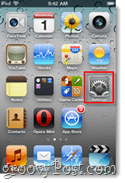
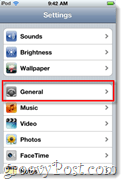

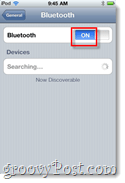
चरण 2 (आपके विंडोज कंप्यूटर से)
क्लिक करें मेनू ओर्ब प्रारंभ करें तथा प्रकारब्लूटूथ खोज बॉक्स में। नियंत्रण कक्ष के परिणामों की सूची से, क्लिक करेंएक ब्लूटूथ डिवाइस जोड़ें।
एक नई विंडो पॉप-अप होनी चाहिए, और खिड़की के बीच में एक सफेद बॉक्स होगा जहां आपका आईफोन या आईपॉड दिखाई देना चाहिए। चुनते हैं आपकी डिवाइस और फिर क्लिक करेंआगे.
महत्वपूर्ण:इससे पहले आप क्लिक करेंआगे, सुनिश्चित करें कि आपके iPhone की स्क्रीन अनलॉक है (और स्लीप मोड में नहीं।)
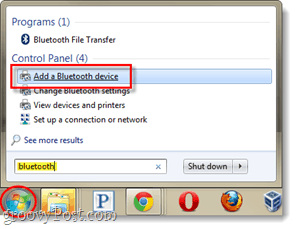
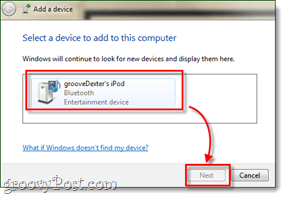
चरण 3
अब वहां हैं दो संभावित परिदृश्य - आपके कंप्यूटर का ब्लूटूथ सॉफ़्टवेयर सेटअप के आधार पर। मैंने ये 1 और 2 लेबल लगाए हैं।
महत्वपूर्ण: एक बार जब आप के बारे में बाँधना शुरू करते हैं 25 सेकंड पूरा करने के लिए या प्रक्रिया टाइम-आउट होगी, और आपको शुरू करना होगा।
दृष्टांत 1 - आपको तीन अलग-अलग युग्मन विकल्पों के साथ जोड़ा जाएगा। चुनेंमेरे लिए एक युग्मन कोड बनाएँ. फिर खिड़की 6-8 अंकों की जोड़ी कोड प्रदर्शित करने के लिए बदल जाएगी।
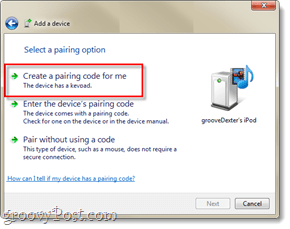
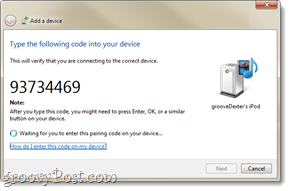
एक एंटर-पिन डायलॉग आपके आईफोन पर पॉप-अप होना चाहिए। केवल ठोकर मारना आपके कंप्यूटर पर प्रदर्शित कोड, और फिर दबाएँ जोड़ा बटन।
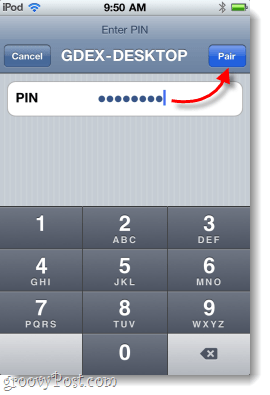
परिदृश्य 2 - यदि उपर्युक्त पहला परिदृश्य आपके लिए प्रदर्शित नहीं होता है, तो यह एक होगा। आपके कंप्यूटर को स्वचालित रूप से एक पिन जनरेट करना चाहिए, और फिर अपने iPhone पर, आपको एक छोटा पुश नोटिफिकेशन देना चाहिए जो आपको कनेक्ट करने की कोशिश कर रहा है। केवल चुनते हैंहाँ तथा क्लिक करेंआगे आपके कंप्युटर पर।
एक ही समय पर, नल टोटीजोड़ा अपने iPhone पर
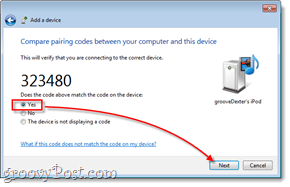
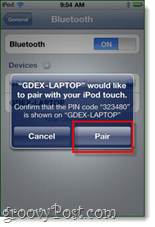
किया हुआ!
आपके कंप्यूटर और आपके iPhone या iPod टच को अब ब्लूटूथ के माध्यम से जोड़ा जाना चाहिए। अब आप अपने डिवाइस से गाने को नियंत्रित करने या चलाने के लिए अपने कंप्यूटर का उपयोग कर सकते हैं। यदि आप सिस्टम ट्रे के गैरेज में जाते हैं, तो अब आपके iPhone या iPod टच के लिए थोड़ा रिमोट कंट्रोल आइकन होना चाहिए। रिमोट कंट्रोल के साथ, आप गाने बंद कर सकते हैं या बजा सकते हैं, उनके बीच स्विच कर सकते हैं और वॉल्यूम नियंत्रित कर सकते हैं।
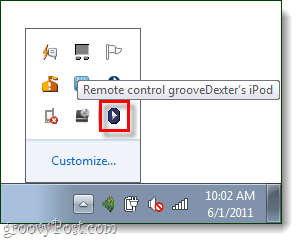
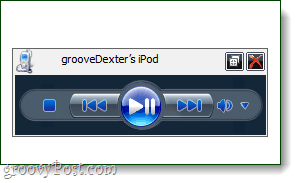
अपने iPhone पर, आप यह चुन सकते हैं कि आप कहां संगीत चलाना चाहते हैं। बस वर्तमान में चल रहे गाने या ट्रैक पर जाएं और क्लिक करें स्रोत विकल्प प्रदर्शित करने के लिए नीचे-तीर आइकन।
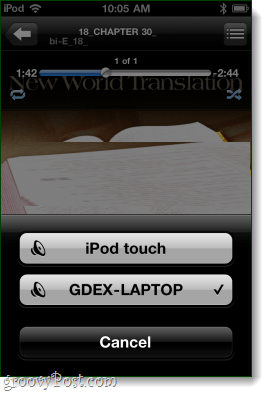
कुल मिलाकर प्रक्रिया बहुत सरल थी, और परिणाम कुछ हद तक कर रहे हैं। दुर्भाग्य से, ऐप्पल ने डिवाइस को बंद कर दिया है, और इससे अधिक आप ब्लूटूथ पर नहीं कर सकते हैं। लेकिन, अगर आपने अपने iPhone को जेलब्रेक किया है, तो ब्लूटूथ, यहां तक कि इंटरनेट टेथरिंग का पता लगाने के लिए सुविधाओं का एक नया बैग है।



